Kā pareizi mirgot ASUS RT-N12 maršrutētājam

- 4308
- 250
- Juan Beer
ASUS RT -N12 ir moderns bezvadu maršrutētājs ar daudzām noderīgām funkcijām. Tam ir četri izvades porti, divas antenas bezvadu informācijas pārnesumkārbai, ērts LED panelis. Rūpnīcas programmaparatūras iespējas ne vienmēr ir piemērotas lietotājiem, tāpēc mēs jums pateiksim, kā veikt tās pareizo konfigurāciju, lai nodrošinātu maršrutētāja maksimālo funkcionalitāti.

Mēs atjauninām rūpnīcas programmaparatūru
Tātad, jūs iegādājāties ASUS RT-N12 maršrutētāju un neesat apmierināts ar programmaparatūru, kas uz tā ir instalēta pēc noklusējuma. Vispirms varat mēģināt atjaunināt esošo programmaparatūru, instalējot jaunāko versiju no oficiālās vietnes. Lai to izdarītu, jums jāveic šādas darbības.
- Dodieties uz oficiālo ASUS vietni un meklēšanas rindā ievadiet maršrutētāja modeli. Lejupielādējiet datorā jaunāko programmaparatūras versiju.
- Pievienojiet maršrutētāja interfeisu, lai ievadītu norēķinu sadaļu. Lai to izdarītu, pārlūka adreses joslā jums jāievada sava tīkla adrese, piemēram, 192.168.Viens.Viens.
- Jūs nokļūsit Rut-N maršrutētāja konfigurācijas sadaļā. Atlasiet "Papildu iestatījumi", pēc tam "Administrācija".
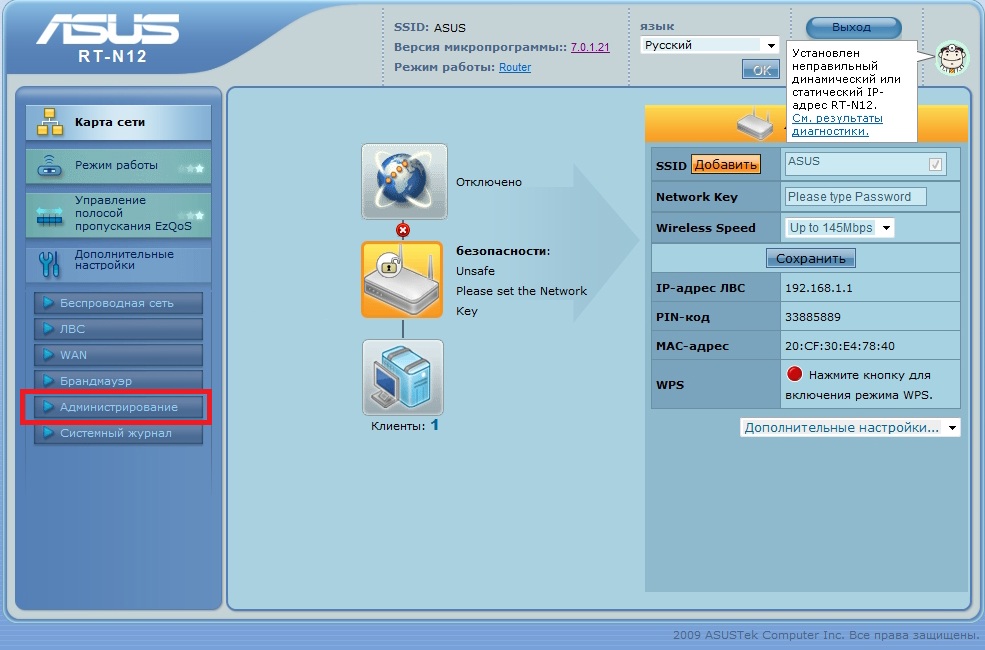
- Tagad jums jāatrod cilne "Atjaunināt". Šajā cilnē jūs atradīsit pogas “Pārskats” un “sūtīt”, kas ļaus jums atrast un augšupielādēt atjaunināšanas failu, kuru jūs jau lejupielādējāt iepriekš, maršrutētājā.
- Pēc šo manipulāciju veikšanas sāksies RT-N maršrutētāja iekšējās programmatūras atjaunināšanas process. Pēc pabeigšanas jūs redzēsit konfigurācijas lapu. Jūs varat veikt nepieciešamās izmaiņas vai aizvērt iestatījumu lapu.
Ja ar šīm darbībām nepietiek, lai iegūtu nepieciešamo funkcionalitāti, var instalēt trešo personu programmaparatūru ar nosaukumu DD-WRT. Tā ir alternatīva programmatūra, kuras pamatā ir Linux un ir piemērota lielākajai daļai bezvadu maršrutētāju.
Instalējiet jauno DD-WRT programmaparatūru
Ko tev vajag:
- Sākotnējā rūpnīcas programmaparatūra ASUS - 3. versija tika izmantota šai rokasgrāmai.0.0.4.374.813.
- Šādi faili, kas saistīti ar DD-WRT:
Dd-wrt.v24-14896_newd-2_k2.6_mini_rt-n12.Trx
Dd-wrt.v24-18774_newd-2_k2.6_mini.Tvertne
- ASUS programmaparatūras atkopšanas programma ar nosaukumu programmaparatūras atjaunošana. To var lejupielādēt no oficiālās ASUS vietnes.
Tagad mēs sāksim tieši uz instalēšanas procesu.
- Pievienojiet maršrutētāju datoram, izmantojot LAN portu, apzīmēts ar numuru 1. Ir svarīgi izmantot 1. portu, nevis 4.
- Pievienojieties maršrutētāja iestatījumiem caur pārlūka mērķa līniju. Mēs iesakām izmantot Internet Explorer šiem mērķiem, kas pēc noklusējuma instalē Windows sistēmā.
- Tagad programmaparatūra ir jāielādē, kā aprakstīts šī raksta iepriekšējās sadaļas 3. punktā. Jums ir jāaugšupielādē DD-WRT fails ar paplašinājumu .TRX, pirmais no ierosinātajiem saraksta.

- Pēc noklikšķināšanas uz pogas "Sūtīt" jums jāgaida iekraušana. Instalēšanas procesa laikā maršrutētājs vairākas reizes tiks atsākts. Ekrānā redzēsit instalēšanas procesa mērogu.
- Tagad jums jāinstalē programmaparatūras atjaunošanas programma, kuru lejupielādējāt no oficiālās ASUS vietnes. Tas ir instalēts standarta veidā jūsu datorā. Instalācijas beigās sāciet šo programmu.
- Programmai jānorāda programmatūras DD-WRT instalēšanas vietne. Bet nesteidzieties noklikšķināt uz pogas "Sūtīt". Vispirms jums ir jāpārslogo maršrutētājs, jo šīs manipulācijas tiek veiktas nesen iekļautajā ierīcē.
- Noklikšķiniet uz maršrutētāja izslēgšanas pogas vai izslēdziet to no tīkla.
- Vēlreiz ieslēdziet maršrutētāju un gaidiet, kamēr iekļaušanas indikators lēnām sāks mirgot. Iespējams, tam būs nepieciešama papildu atsāknēšana, izmantojot maršrutētāja īpašu pogu.
- Tagad programmaparatūras atjaunošanas programmā varat noklikšķināt uz pogas "Sūtīt". Stell jūsu pacietība. Jums jāgaida, kamēr programma izveidos savienojumu ar maršrutētāju un programmaparatūru. Pēc tam programmatūras instalēšana prasīs kādu laiku.
- Procesa beigās maršrutētājs restartēs patstāvīgi. Vairumā gadījumu tas nozīmē, ka viss gāja veiksmīgi. Pagaidiet galīgo slodzi un mēģiniet parastā veidā sazināties ar maršrutētāju, izmantojot adreses līniju.
- Jums vajadzētu parādīties DD-WRT interfeisa priekšā. Apsveicam, instalēta jauna programmaparatūra! Tagad jums tas ir jākonfigurē.
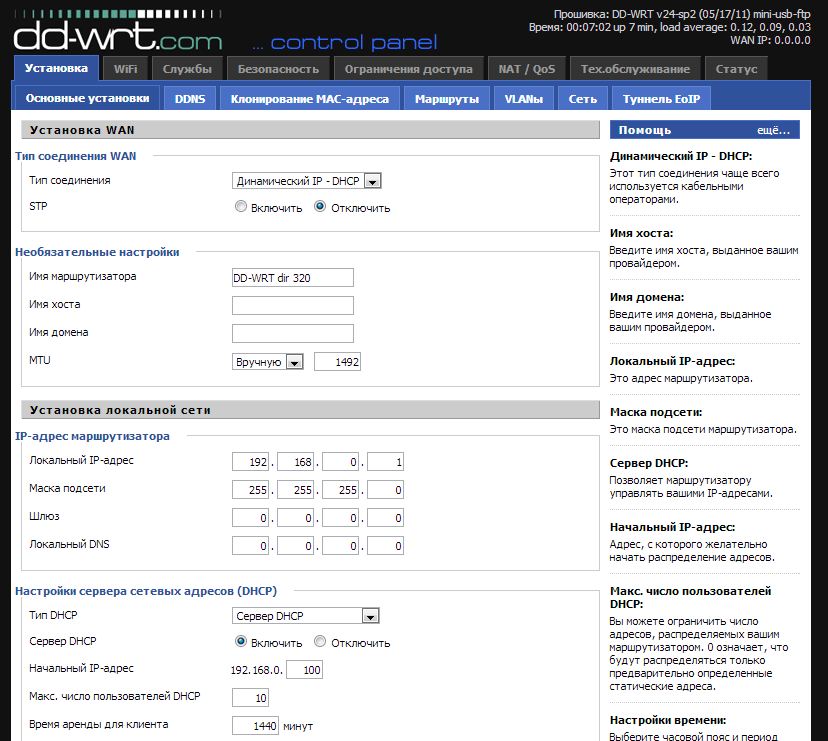
Mēs izveidojām jaunu programmaparatūru
Fakts ir tāds, ka pēc DD-WRT portu instalēšanas ir sajaukti. Ja paskatās uz sava RT-N12 maršrutētāja aizmuguri, jūs redzēsit 4 lan portus un vienu WAN (dažreiz tas ir marķēts kā interneta ports). Pēc jaunās DD-WRT programmatūras instalēšanas WAN ports tiek izrakstīts kā LAN, un LAN 4 kā WAN. Kāpēc tas notiek? Fakts ir tāds, ka DD-WRT programmaparatūra ir paredzēta daudziem maršrutētājiem, un ASUSRT-N12 ir tikai viens no tiem. Tāpēc dažos modeļos ir šāda neskaidrība. Bet mēs to novērsīsim ar šādām darbībām.
- Datoram jābūt savienotam ar maršrutētāju caur LAN savienotāju
- Atveriet komandrindu (tam varat iezvanīt CMD komandu Windows meklēšanas joslā).
- Tips telnet168.Viens.1 (vai jūsu cita adrese). Mums ir jāizveido savienojums ar RT-N12 maršrutētāju, izmantojot telnet.
- Ievadiet paroli un pieteikieties DD-WRT. Pēc noklusējuma ieejai ir instalēta pieteikšanās sakra un parole -admin.
- Jūs nokļūsit DD-WRT saskarnē. Šeit jūs varat pārinstalēt ostas. Lai to izdarītu, jums ir jāizdara šādas komandas:
Nvramet vlan0ports = "0 1 2 3 5*"
Nvramet vlan1ports = "4 5"
NVRAMCOMMIT
Atsāknēšana
Pēc katras līnijas ieviešanas ir jānoklikšķina uz Enter.
- Ierīce tiks restartēta ar jauniem iestatījumiem. Tagad jūs varat izmantot WAN portu tā paredzētajam mērķim, kā arī pārējās ostas.
Mēs novēlam jums veiksmīgu darbu ar jauno RT-N12 maršrutētāja programmaparatūru!
- « HP Laserjet Pro 400 MFP M425DN kļūdu novēršana
- Maršrutētāja pārvaldības moduļa princips, izmantojot mākoņa pakalpojumu »

